偏暗照片,用Lightroom快速调整逆光人像照片
先看效果对比:

前期准备
照片格式一定要是RAW格式的,因为在调色的时候才能保证细节不受损坏。
RAW是一种专业摄影师常用的格式,因为它能原原本本地保存信息,让用户能大幅度对照片进行后期制作,如调整白平衡、曝光程度、颜色对比等设定,也特别适合新手补救拍摄失败的照片,而且无论在后期制作上有什么改动相处也能无损地回复到最初状态,不怕因意外储存而损失照片。
RAW素材:http://www.16xx8.com/photoshop/sucai/2015/s285563.html
首先分析下这张照片,这张照片是在逆光的环境下拍摄的,阳光透过伞显现出伞美丽的骨架。
现在这图的主要问题有三点:
1、暗部太暗,没有细节。
2、色彩平淡,没有氛围。
3、光感平淡,没有对比。
然后根据所出现的问题进行调整。
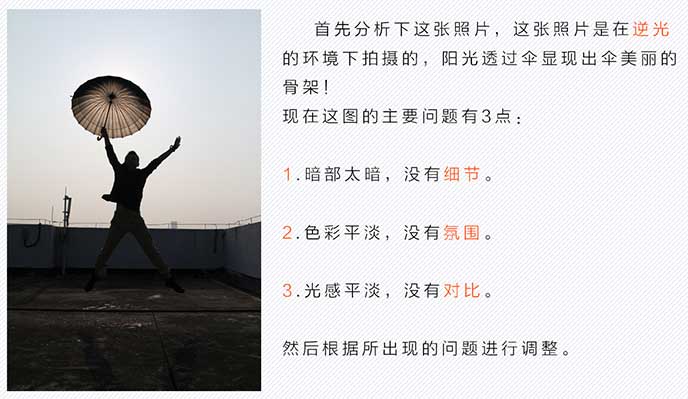
调色过程
一张照片,十个摄影师调色有十种不一样的色调。所有照片调色千万不要死记参数,多看优秀的摄影照片,多看优秀的照片色调,提高审美的同时也培养色感,在调色的时候凭着自己的感觉。
记住:死记参数是永远调不出好照片的。
参数只是作为一个参考。
一、首先要降低图片曝光度,做这一步是为了把天空的细节和颜色更多的显现出来。(曝光度-1.5)

二、然后阴影栏把阴影拉大,做这一步是为了把暗部细节更多的显现出来。(阴影+100)
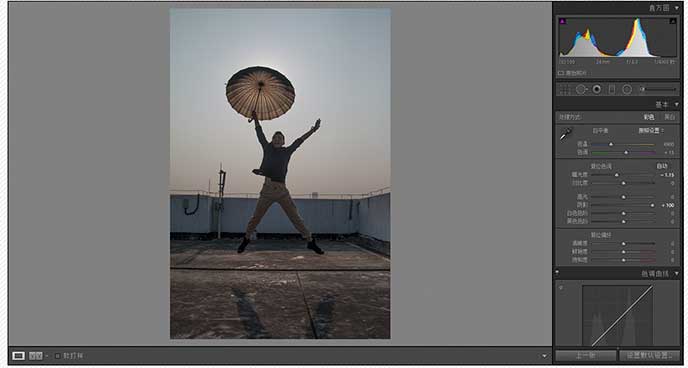
三、然后黑色色阶栏把黑色色阶拉大,做这一步也是为了把暗部细节更多的显现出来。(黑色色阶+100)

四、然后对比度栏把对比度拉大,做这一步是为了让图片不会灰蒙蒙的一片。(对比度+100)

五、然后鲜艳度栏把鲜艳度拉大,做这一步是为了让图片色彩更浓郁。(鲜艳度+42)

六、最后饱和度栏把饱和度拉大,做这一步也是为了让图片色彩更浓郁,从而把照片的氛围感烘托出来。(饱和度+56)

最终效果:

学习 · 提示
相关教程







